Виправте помилку COD Vanguard Dev 6032 у Windows 10
Різне / / April 05, 2023
Call of Duty Vanguard стала грою з найвищим рейтингом і найбільшою кількістю гравців завдяки унікальним візуальним ефектам і силі, яку отримує кожен гравець. Однак кілька помилок розробника заважають гравцеві насолодитися повною мірою. Однією з найпопулярніших помилок є dev error 6032 Vanguard. Помилка розробника — це помилка розробника, яка виникає через неправильні коди сценаріїв і збої в потоковому пристрої. Методи виправлення помилки розробника 6032 пояснюються в статті. Крім того, ви могли бачити ще одну помилку розробника, помилку розробника 5573. Методи виправлення цієї помилки також пояснюються в статті, а також ви можете знайти відповіді щодо виправлення помилки розробника 6032. Прочитайте статтю повністю, щоб знайти методи виправлення помилок.

Зміст
- Як виправити помилку Call Of Duty Vanguard Dev 6032 у Windows 10
- Спосіб 1: дочекайтеся часу роботи сервера
- Спосіб 2. Запустіть Battle.net від імені адміністратора
- Спосіб 3: оновіть Windows
- Спосіб 4: Оновіть графічний драйвер
- Спосіб 5. Вимкніть антивірусне програмне забезпечення сторонніх розробників (якщо можливо)
- Спосіб 6: Розширте віртуальну пам'ять
- Спосіб 7: Відновлення гри COD Vanguard
- Спосіб 8: Перевстановіть гру
- Спосіб 9: Зверніться до служби підтримки клієнтів
- Що таке Dev Error 5573?
- Як виправити помилку Dev 5573
Як виправити помилку Call Of Duty Vanguard Dev 6032 у Windows 10
Причини, наведені в цьому розділі, можуть спричинити помилку розробника під час гри в гру Vanguard.
- Неповне встановлення: якщо інсталяція гри COD Vanguard не завершена, ви можете отримати цю помилку.
- Застарілі драйвери GPU: у грі багато візуальних елементів; застарілий драйвер GPU може не підтримувати гру.
- Застаріла ОС: застаріла операційна система може перешкоджати продуктивності гри, і ви можете зіткнутися з цією помилкою.
- Погане підключення до Інтернету: для того, щоб грати в гру, потрібне стабільне та надійне з’єднання з Інтернетом, тому слабка мережа може викликати цю помилку.
- Проблеми з сервером: помилка може виникнути через баги та збої в грі, а також сервер може не працювати.
- Втручання в роботу антивіруса: іноді сторонній антивірус може заважати вашій грі та викликати цю помилку розробника.
- Відсутність адміністративних привілеїв: якщо у вашій грі немає прав адміністратора, ви можете зіткнутися з цією помилкою розробника.
- Недостатньо віртуальної пам'яті: Ви можете зіткнутися з цією помилкою, якщо віртуальної пам’яті недостатньо.
до виправити помилку розробника в грі COD Vanguard, ви можете використовувати методи, описані в цьому розділі.
Спосіб 1: дочекайтеся часу роботи сервера
Іноді код помилки з'являється через поломку сервера Activision. Було б найкраще, якби ви зачекалися, поки технічна команда Activision або COD Vanguard перевірить і вирішить це для такого сценарію. Ви можете звернутися до служби підтримки Activision Сторінка COD Vanguard Online Services для подальших повідомлень щодо обслуговування або простою сервера та іншої відповідної інформації.

Спосіб 2. Запустіть Battle.net від імені адміністратора
Поширеною причиною помилки є відсутність адміністративні привілеї. Ви повинні надати додатку права адміністратора, щоб виправити помилку Call of Duty Vanguard Dev 6032 у Windows 10.
1. Клацніть правою кнопкою миші на Battle.net настільну програму та натисніть на Властивості варіант.

2. Перейти до Сумісність вкладка.
3. Перевірте варіант Запустіть цю програму від імені адміністратора.
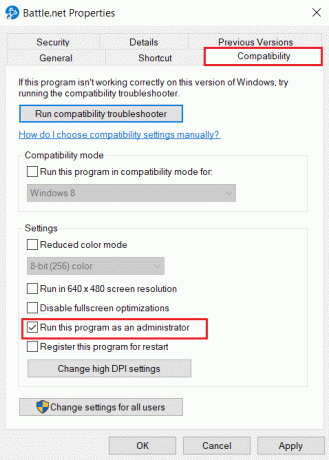
4. Натисніть на Застосувати і в порядку кнопки для надання прав адміністратора.
Читайте також:Виправте оновлення Battle.net, яке зависло на 0% у Windows 10
Спосіб 3: оновіть Windows
Використання застарілої ОС Windows може викликати помилку; ви можете спробувати оновити ОС до останньої версії, щоб виправити помилку. Дотримуйтеся вказівок у наведеному тут посібнику щоб оновити ОС Windows на вашому ПК.

Спосіб 4: Оновіть графічний драйвер
Якщо драйвер графічного процесора на вашому ПК застарів, під час гри ви можете зіткнутися з цією помилкою розробника 6032 Vanguard. Ви можете спробувати оновивши його до останньої версії дотримуючись кроків у посібнику, щоб виправити помилку. Якщо оновлення драйвера не усуває помилку, можна спробувати перевстановити драйвери на windows 10 від нашого путівника.

Спосіб 5. Вимкніть антивірусне програмне забезпечення сторонніх розробників (якщо можливо)
Якщо ви використовуєте будь-яке стороннє антивірусне програмне забезпечення на своєму ПК, це програмне забезпечення може заблокувати гру, і у вас може виникнути ця помилка. Ви можете спробувати тимчасове відключення антивірусного програмного забезпечення в Windows 10 дотримуючись інструкцій у нашому посібнику.
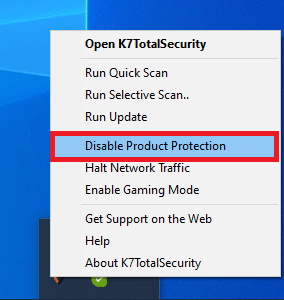
Читайте також:Як вимкнути антивірус McAfee у Windows
Спосіб 6: Розширте віртуальну пам'ять
Якщо віртуальної пам’яті вашого ПК з ОС Windows недостатньо для роботи з програмами, ви можете зіткнутися з цими проблемами. Ви можете скористатися кроками цього методу, щоб розширити віртуальну пам’ять на своєму ПК, щоб виправити ці проблеми та помилку розробника 6032 у грі COD Vanguard.
1. Відкрийте бігти діалогове вікно, натиснувши Клавіші Windows + R одночасно.
2. Тип sysdm.cpl у полі та натисніть на в порядку кнопку.
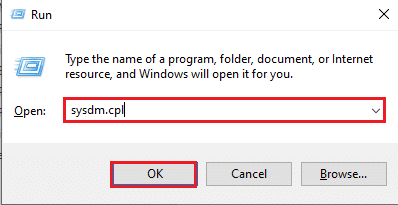
3. Перейдіть до Просунутий і натисніть на Налаштування… кнопку в Продуктивність розділ.
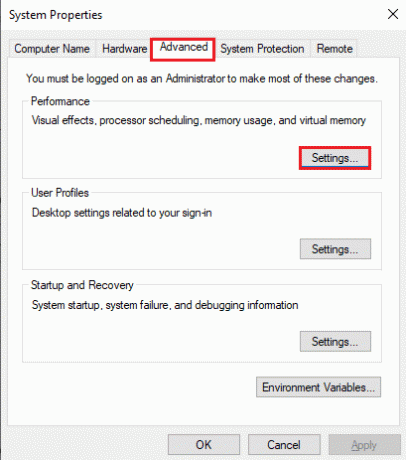
4. Перейти до Просунутий і натисніть на змінити... кнопку в Віртуальна пам'ять розділ.
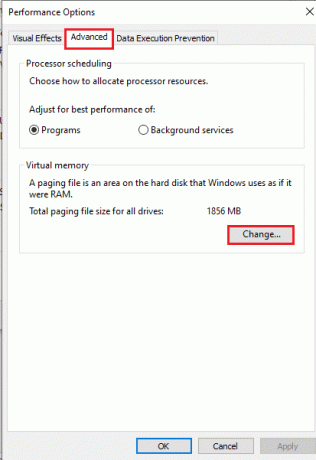
5. Зніміть позначку в Автоматично керуйте розміром файлу підкачки для всіх дисків і виберіть Нестандартний розмір варіант.
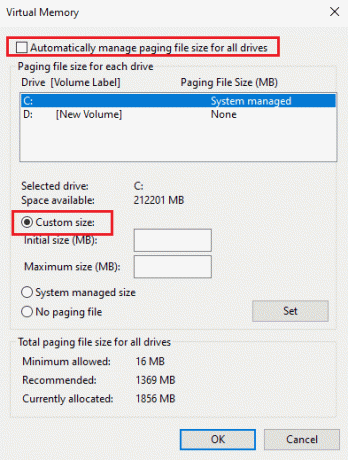
6. Введіть значення розміру пам’яті в полях і натисніть на в порядку кнопку.
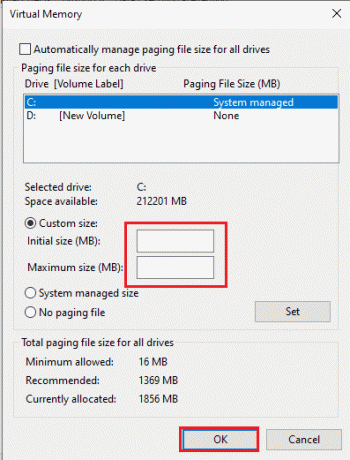
7. Натисніть на в порядку кнопки на всіх вікнах і перезапустити ваш ПК.
Читайте також:Виправте помилку необробленого виключення CoD Black Ops 2
Спосіб 7: Відновлення гри COD Vanguard
Якщо в грі Vanguard є деякі помилки або збої, ви можете зіткнутися з помилкою розробника 6032 Vanguard. Ви можете спробувати відремонтувати його за допомогою інструменту Blizzard на ПК з Windows.
1. Відкрийте Blizzard Battle.net програму з панелі пошуку.
2. Натисніть на Call of Duty Vanguard і натисніть на Опції.
3. Натисніть на Сканування та ремонт варіант.
4. Натисніть на Розпочати сканування і дочекайтеся завершення процесу.

Спосіб 8: Перевстановіть гру
Останнім заходом для виправлення помилок у грі та видалення помилки розробника є перевстановлення її на ПК з Windows.
1. Відкрийте Налаштування додаток, натиснувши кнопку Клавіші Windows + I разом і натисніть на програми.

2. Натисніть на Call of Duty Vanguard і натисніть на Видалити кнопку.

3. Натисніть на Видалити кнопку у вікні підтвердження.
4. Натисніть на Так кнопку у вікні UAC.
5. Натисніть на Так у вікні підтвердження, щоб видалити програму.
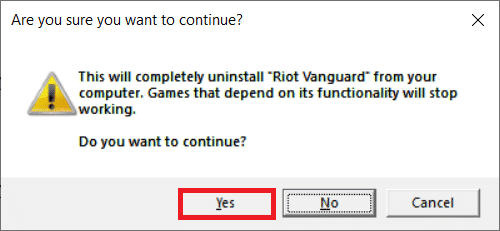
6. Шукати %localappdata% у рядку пошуку та натисніть Введітьключ.
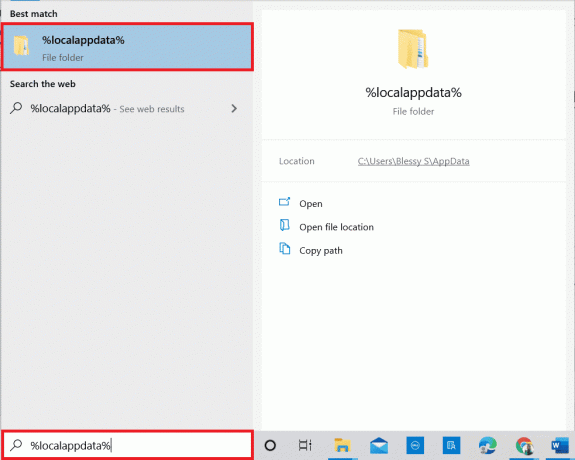
7. Видалити CODВангард папку.
8. Потім відкрийте %дані програми% папка з Пошук Windows і видаліть COD Авангард папку знову.

9. Потім, перезавантажте ПК.
10. Нарешті відвідайте Call of Duty Vanguardсторінка завантаження і перевстановіть гру.
Примітка: Тобі потрібно увійдіть до свого облікового запису Battle.net щоб перевстановити гру без повторної покупки.

Читайте також:Виправте помилку Infinite Warfare Bamberga
Спосіб 9: Зверніться до служби підтримки клієнтів
Останнім засобом є зв’язатися з командою підтримки клієнтів і вирішити помилку розробника 6032 Vanguard. Відвідайте Підтримка Blizzard сторінки.
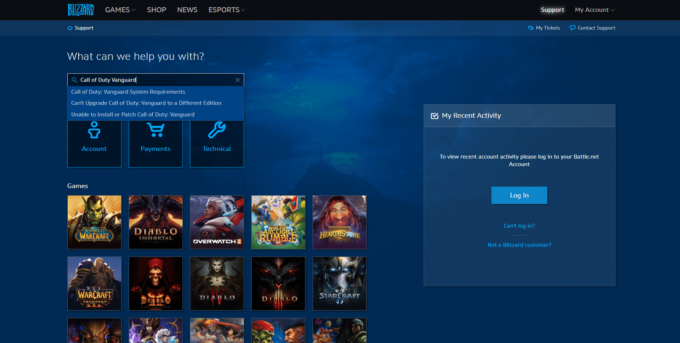
Отже, це методи виправлення помилки Dev 6032 Vanguard у Windows 10.
Що таке Dev Error 5573?
Помилка розробника COD Vanguard 5573 може виникати з таких причин:
- Пошкоджені файли: якщо файли на пристрої пошкоджені, вони можуть бути причиною помилки розробника.
- Несумісність з ПК: Якщо ваш ПК несумісний з грою, ви можете зіткнутися з цією помилкою розробника.
- Тактичні гранати: помилка здебільшого виникає, коли гравець намагається використати тактичні гранати, щоб уникнути ситуації. Також ця помилка може виникнути, якщо гравець використовує скін, який вимагає високої графіки.
- Застарілі драйвери GPU: у грі багато візуальних елементів; застарілий драйвер GPU може не підтримувати гру.
- Погане підключення до Інтернету: для того, щоб грати в гру, потрібне стабільне та надійне з’єднання з Інтернетом, тому слабка мережа може викликати цю помилку.
- Увімкнено накладання: увімкнені накладки можуть перешкоджати ефективній роботі гри.
- Втручання у фонові програми: фонові програми можуть заважати роботі гри.
Як виправити помилку Dev 5573
Помилку розробника можна виправити, зробивши невеликі налаштування на пристрої. Щоб виправити помилку, дотримуйтесь методів, наведених у цьому розділі.
Спосіб 1: Перезавантажте ПК
Щоб перезавантажити ПК з Windows, натисніть Ключ Windows і натисніть на значок живлення > Перезапустити.

Спосіб 2: перевірка сумісності гри
Однією з головних причин цієї помилки розробника є несумісність гри з Windows PC. Прочитайте наш посібник, щоб дізнатися вимоги до встановлення гри COD Vanguardі перевірте, чи Специфікація ПК відповідає вимозі.

Спосіб 3. Усунення несправностей підключення до Інтернету
Якщо мережа, підключена до вашого пристрою, погана, можливо, ви не зможете грати в гру. Ви можете звернутися до наведеного тут посібника вирішити проблеми з підключенням до Інтернету.

Спосіб 4. Закрийте фонові програми
Іншою можливою причиною можуть бути численні програми, що працюють у фоновому режимі на вашому ПК. Ви можете спробувати закриття цих програм дотримуючись кроків у наведеному тут посібнику, щоб виправити помилку.

Спосіб 5: Оновіть графічний драйвер
Якщо ви використовуєте застарілий графічний драйвер, ви можете зіткнутися з цією помилкою. Ви можете прочитати посібник далі оновлення графічного драйвера на вашому ПК, щоб виправити помилку.

Читайте також:Виправлення драйвера NVIDIA, несумісного з цією версією Windows
Спосіб 6: уникайте гранат і скінів
Якщо ви використовуєте тактичні гранати або скіни з високою графікою для персонажів, ви можете зіткнутися з цією помилкою. Уникайте використання цих додаткових функцій щоб виправити помилку.
Спосіб 7: Відновлення системних файлів
Якщо файли на ПК пошкоджені, відсутні або пошкоджені через зловмисне програмне забезпечення, ви можете зіткнутися з цією помилкою. Ви можете дотримуватись інструкцій у цьому посібнику відновити системні файли на вашому ПК щоб виправити помилку розробника 5573.

Спосіб 8: Вимкніть накладання
Функція накладання дозволяє програмам працювати над іншими програмами на вашому комп’ютері. Однак це може перешкоджати ефективній роботі програми Vanguard, і ви можете побачити ці помилки COD Vanguard Dev 5573.
Варіант I: Вимкніть накладання Discord
Якщо в додатку Discord увімкнуто функцію накладання, екран може вийти з ладу або гра може перезавантажитися сама по собі. Прочитайте посібник далі вимкнення накладання Discord на вашому ПК, щоб вирішити проблеми.
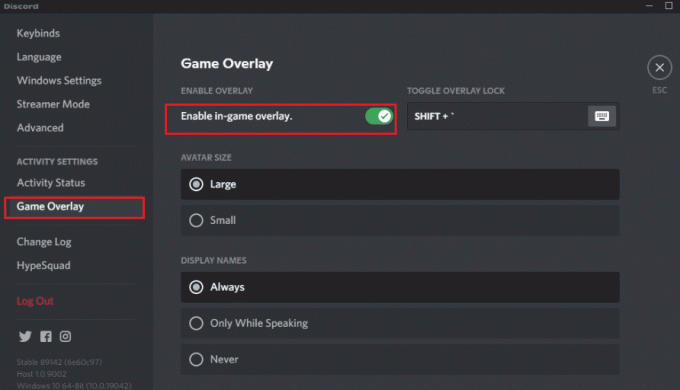
Варіант II: вимкніть ігрову панель Xbox
Ігрова панель Xbox на вашому ПК може викликати проблеми; ви можете спробувати вимкнути його, щоб виправити їх.
1. Натисніть Клавіші Windows + I відкривати Налаштування і натисніть на Ігри варіант.

2. Вимкнути перемикач для Увімкніть ігрову панель Xbox для таких речей, як запис ігрових кліпів, спілкування з друзями та отримання запрошень до гри налаштування.
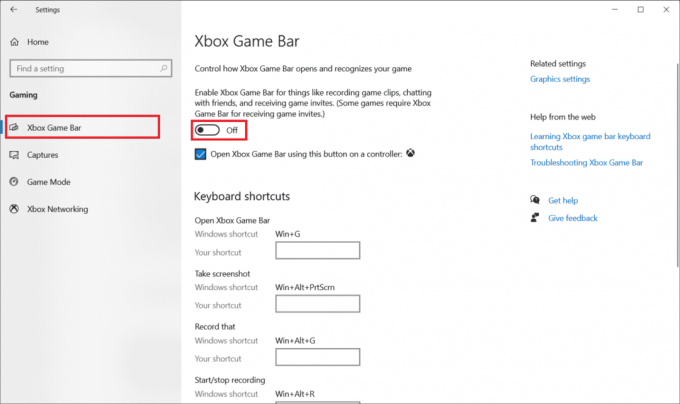
Читайте також:Виправте помилку драйвера NVIDIA OpenGL з кодом 8
Варіант III: Вимкніть NVIDIA GeForce Experience
Якщо ви використовуєте відеокарту NVIDIA, ви можете спробувати вимкнути GeForce Experience, щоб вирішити проблеми. Дотримуйтесь інструкцій у посібнику до вимкніть NVIDIA GeForce Experience на вашому ПК, щоб виправити помилку COD Vanguard dev 6032.

Спосіб 9: сканування та відновлення COD Vanguard
Ще один спосіб вирішити проблеми та виправити помилку розробника 6032 Vanguard у грі – це відновити гру на вашому ПК з Windows. Ви можете стежити за інструкції, розглянуті раніше щоб відремонтувати гру та вирішити проблему.
Спосіб 10: переінсталюйте гру COD Vanguard
Якщо помилку в грі Call of Duty Vanguard не вирішено, ви можете спробувати перевстановити її на своєму ПК, щоб виправити помилку розробника. Реалізувати інструкції, пояснені раніше щоб перевстановити гру Vanguard, щоб виправити помилку розробника 6032 та інші коди помилок.
Таким чином, це методи виправлення помилки Call of Duty Vanguard Dev 5573 у Windows 10.
Рекомендовано:
- Виправте помилку PS4 CE 42555 1. Випуск
- Як ви виправляєте помилки блоків у Minecraft
- Як від’єднати обліковий запис Call of Duty
- Виправте помилку Call of Duty Warzone Dev 6635 у Windows 10
Способи виправлення Помилка Call of Duty Vanguard Dev 6032 у Windows 10 обговорюються в статті. Також розроблені способи виправлення помилки з кодом 5573. Будь ласка, залиште свої пропозиції та запити в розділі коментарів і повідомте нам, який метод ефективно очистив коди помилок.

Ілон Декер
Ілон є автором технічних питань у TechCult. Він пише практичні посібники вже близько 6 років і охопив багато тем. Він любить висвітлювати теми, пов’язані з Windows, Android, а також останні хитрощі та поради.



